本文主要是介绍【Modelsim】保持波形格式重编译and波形的保存与查看,希望对大家解决编程问题提供一定的参考价值,需要的开发者们随着小编来一起学习吧!
文章目录
- 保持原波形格式重编译
- 波形的保持与查看
- 保存波形
- 打开工程
- 查看波形
保持原波形格式重编译
Modelsim 仿真设置好波形格式后,若需要修改代码并保持原波形格式重新查看波形,只需将文件重新编译后仿真即可。
1.修改代码后Project页面的代码状态变成❓
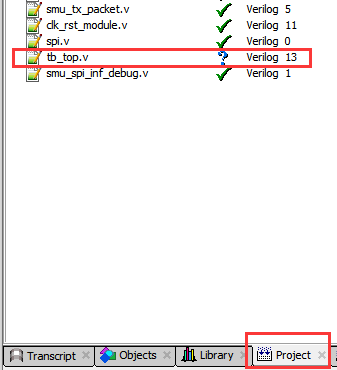
2.在Transcript页面点击右上角的Compile Out of Date图标(只编译❓的代码)、或点击Compile AIl图标(全部代码编译)后查看命令框中的编译结果,若出现successsful则编译成功。
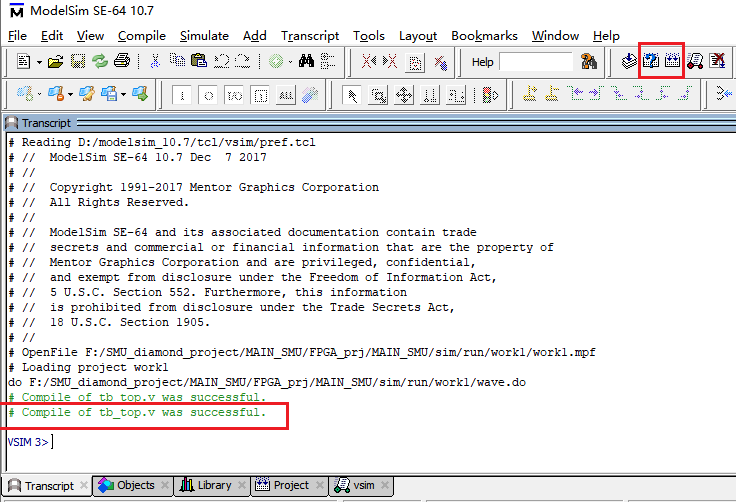
3.回到Wave波形界面,点击restart,再点击run即可。

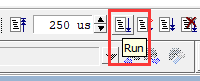
波形的保持与查看
在使用Modelsim 进行仿真时,对于一些很耗时间的仿真,可以保存仿真波形结果,下次可以直接打开查看。
wlf文件保存了运行的结果,do文件则是添加波形,设置格式等命令,有了这两个文件就可以还原波形。
保存波形
在波形页面Wave点击保存,设置路径与命名,点击OK。
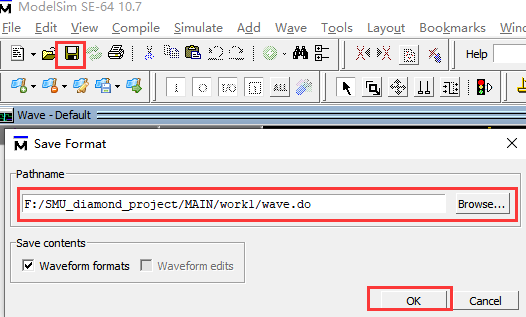
打开工程
下次若需要打开工程查看保存的波形,点击.mpf格式文件;或者打开Modelsim 后File -> Open选择.mpf文件进行打开。
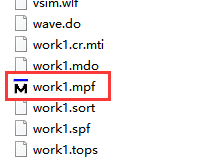
查看波形
查看file->open ,分类选择all file,然后打开保存的.wlf文件。再file->load->Macro file, 然后打开保存的.do文件,即可查看。
Modelsim 保存与打开仿真波形的方式
这篇关于【Modelsim】保持波形格式重编译and波形的保存与查看的文章就介绍到这儿,希望我们推荐的文章对编程师们有所帮助!





